11 nejlepších příležitostných chatovacích aplikací pro Android v roce 2023
11 nejlepších příležitostných chatovacích aplikací pro Android (2023). V dnešní době hrají sociální sítě a messengery obrovskou roli v naší každodenní …
Přečtěte si článek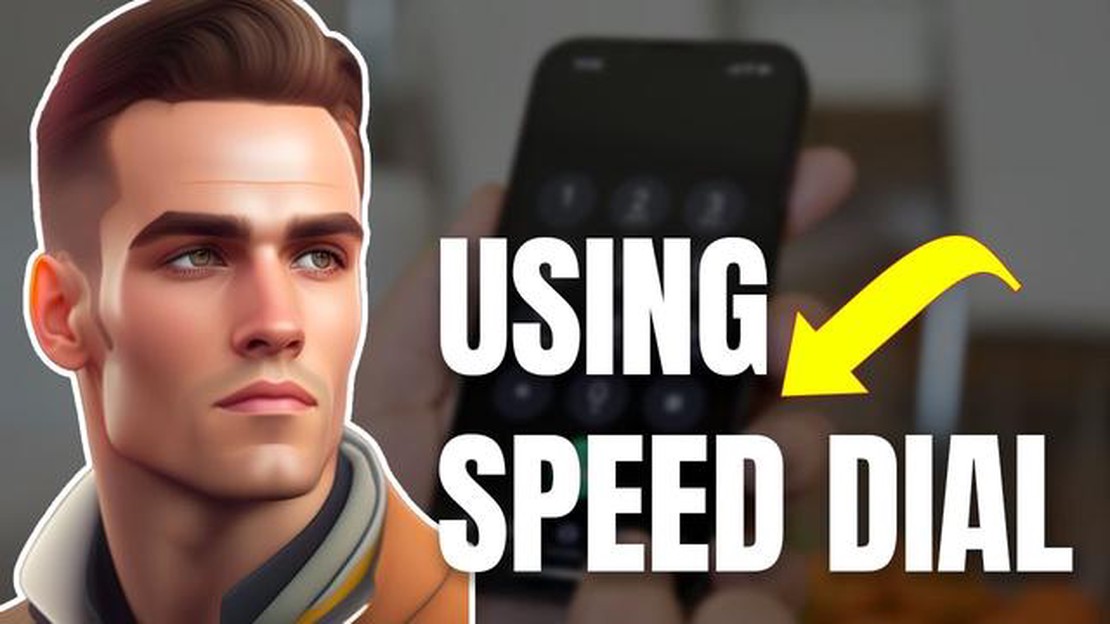
Rychlá volba je užitečná funkce telefonů Samsung Galaxy, která umožňuje rychlé volání oblíbeným kontaktům pomocí několika klepnutí. Přiřazením kontaktu k číslu rychlé volby můžete snadno uskutečnit hovor, aniž byste museli hledat v seznamu kontaktů.
V tomto průvodci vám krok za krokem ukážeme, jak přidat kontakt k číslu rychlé volby v telefonu Samsung Galaxy. Ať už máte telefon Samsung Galaxy S10, S9 nebo jakýkoli jiný model, postup je stejný.
Chcete-li začít, otevřete v telefonu Samsung Galaxy aplikaci Telefon. Ta se obvykle nachází na domovské obrazovce nebo v zásuvce aplikací. Po otevření aplikace Telefon přejděte na kartu “Klávesnice” ve spodní části obrazovky. Tím se zobrazí číselník v telefonu.
Na číselníku klepněte na číslo, které chcete přiřadit jako rychlou volbu. Může to být libovolné číslo od 2 do 9. Chcete-li například přiřadit rychlou volbu číslu 2, klepněte na číselníku na číslo “2”.
Přečtěte si také: Jak dlouho trvá vrácení peněz ve službě Steam? Zjistěte to zde
Po klepnutí na požadované číslo se na obrazovce zobrazí vyskakovací okno. Zde můžete vybrat kontakt, který chcete přiřadit číslu rychlé volby. Můžete buď procházet seznam kontaktů, nebo vyhledat konkrétní kontakt pomocí vyhledávací lišty v horní části okna. Jakmile kontakt najdete, klepněte na něj a vyberte jej.
Konečně jste úspěšně přidali kontakt k číslu rychlé volby v telefonu Samsung Galaxy. Kdykoli nyní budete chtít tomuto kontaktu zavolat, jednoduše přejděte na číselník a dlouze stiskněte příslušné tlačítko rychlé volby. Telefon automaticky vytočí přiřazený kontakt, aniž byste jej museli hledat v seznamu kontaktů.
Přidání kontaktů k číslům rychlé volby vám může ušetřit čas a námahu, zejména pokud často voláte stejným kontaktům. Využijte tedy tuto funkci v telefonu Samsung Galaxy a ještě více si usnadněte volání s oblíbenými kontakty.
Pokud chcete rychle volat svým oblíbeným kontaktům v zařízení Samsung Galaxy, můžete je přidat do funkce rychlé volby. Rychlá volba umožňuje přiřadit kontaktu konkrétní číslo, abyste mu mohli snadno zavolat několika klepnutími. Zde se dozvíte, jak můžete přidat kontakt k číslu rychlé volby v zařízení Samsung Galaxy:
Tyto kroky můžete opakovat pro přidání dalších kontaktů k číslům rychlé volby. Když nyní otevřete aplikaci Telefon a přejdete na obrazovku rychlé volby, můžete jednoduše klepnout na přiřazené číslo a rychle zavolat kontaktu.
Přidání kontaktu k číslu rychlé volby v zařízení Samsung Galaxy představuje pohodlný způsob, jak rychle volat oblíbeným kontaktům. Zde je průvodce krok za krokem, jak to provést:
Přečtěte si také: Jak naskenovat kód qr z obrázku v zařízeních Android a iPhone: pokyny krok za krokem
Gratulujeme! Úspěšně jste přidali kontakt k číslu rychlé volby ve vašem zařízení Samsung Galaxy. Nyní můžete snadno volat svým oblíbeným kontaktům pouhými několika klepnutími.
Ano, do rychlé volby v zařízení Samsung Galaxy můžete přidat více kontaktů. Chcete-li do rychlé volby přidat další kontakt, postupujte stejně jako dříve a pro každý kontakt vyberte jiné číslo rychlé volby.
Maximální počet kontaktů, které můžete přidat do rychlé volby, se může lišit v závislosti na konkrétním modelu zařízení Samsung Galaxy. Většina modelů však umožňuje přiřadit až devět čísel rychlé volby.
11 nejlepších příležitostných chatovacích aplikací pro Android (2023). V dnešní době hrají sociální sítě a messengery obrovskou roli v naší každodenní …
Přečtěte si článekNejlepší remastery her za posledních 5 let. Remastery her jsou způsobem, jak oživit a znovu vytvořit klasické projekty a přizpůsobit je moderním …
Přečtěte si článekJak začít hrát eve online: vše, co potřebujete vědět Pokud jste vždycky snili o cestování do vzdálených galaxií, pilotování vesmírné lodi a účasti v …
Přečtěte si článekJak vyhledávat podle obrázku v zařízeních se systémem Android? Někdy můžeme potřebovat zjistit více informací o nějakém objektu na obrázku, ale …
Přečtěte si článekJak zablokovat někoho na Gmailu Rychlý a snadný způsob Pokud jde o správu naší online komunikace, je důležité mít kontrolu nad tím, kdo nás může …
Přečtěte si článek5 nejlepších aplikací pro zrcadlení obrazovky pro Android Aplikace pro zrcadlení obrazovky pro Android jsou stále populárnější, protože umožňují …
Přečtěte si článek